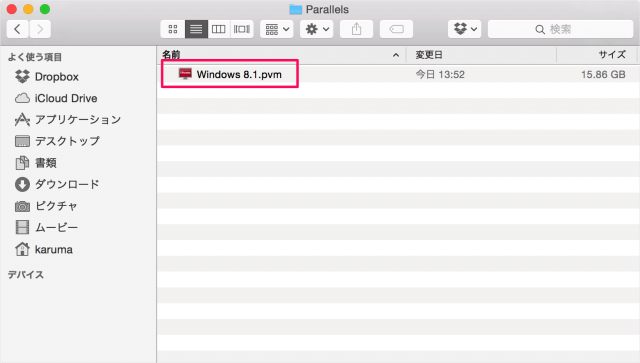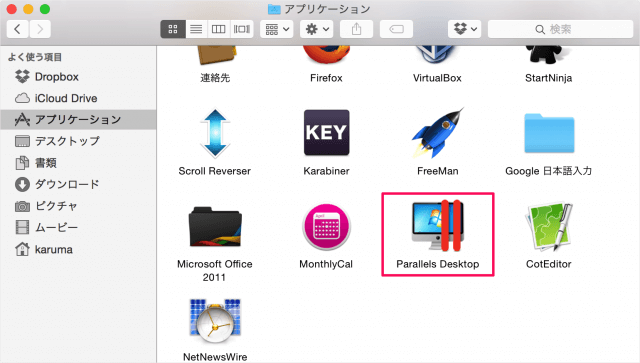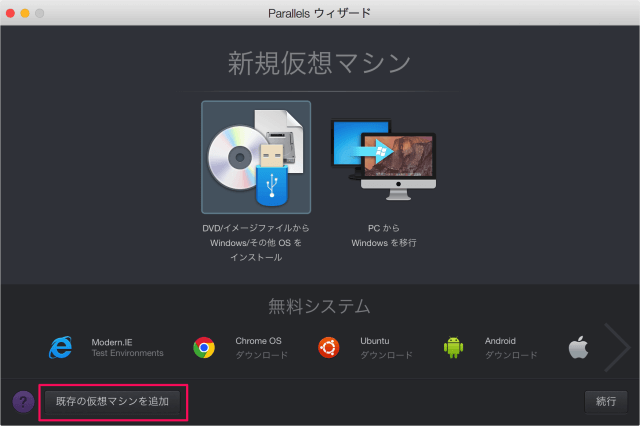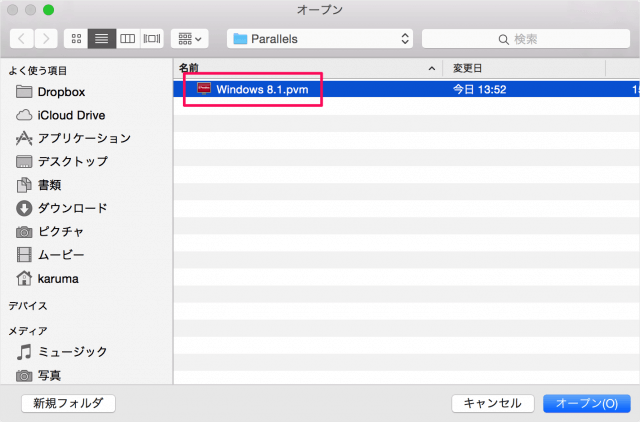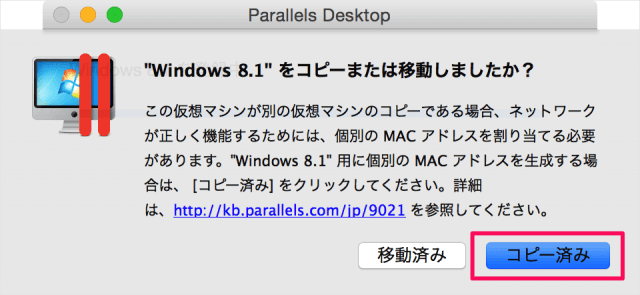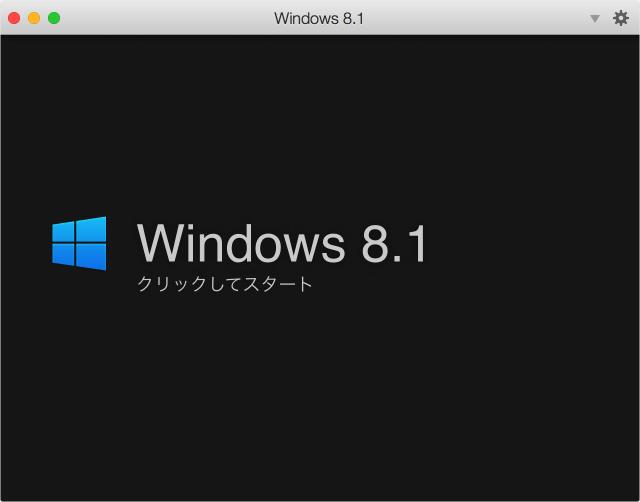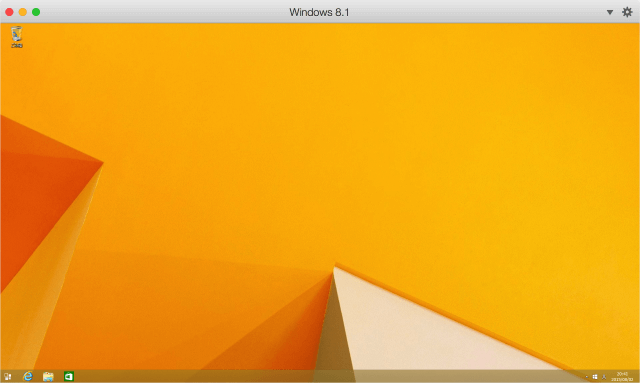ここでは「Mac1」にインストールした Paralles Desktop 上の仮想マシン(Windows8.1)を「Mac2」に移行する方法をみていきます。 まずは Mac2 に「Paralles Desktop for Mac」をインストールしましょう。
Parallels Desktop 10 for Mac のインストール
Parallels Desktop - 仮想マシンの移行
次に仮想マシンの pvmファイルを「Mac1」から「Mac2」に移動、あるいはコピーしましょう。 pvmファイルは次のフォルダにあります。 「Mac2」のアプリ「Parallels Desktop」を起動します。 Parallels ウィザードです。左下の「既存の仮想マシンを追加」をクリックします。 先ほど移動・コピーした「Windows 8.1.pvm」を選択し、「オープン」をクリックします。 すると「Windows 8.1 をコピーまたは移動しましたか?」というポップアップが表示されるので、「コピー済み」をクリックします。 クリックして「Windows 8.1」をスタートしましょう。 このように「Windows 8.1」が起動すれば、仮想マシンの移行完了です。 その他の Parallels Desktop の使い方や設定はこちらをご覧ください。
Parallels Desktop の使い方と設定